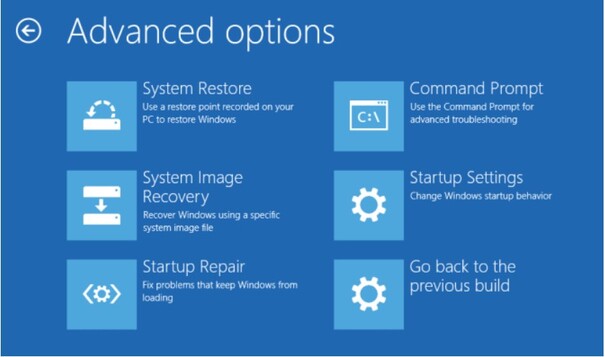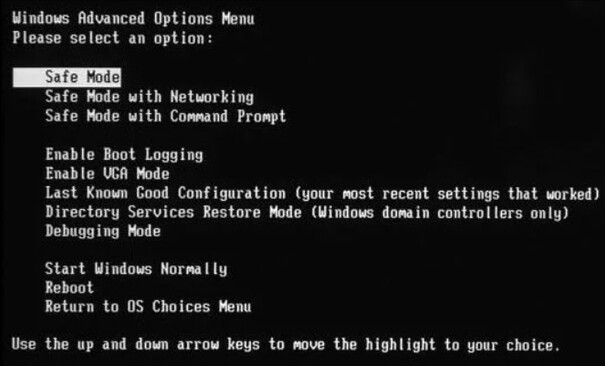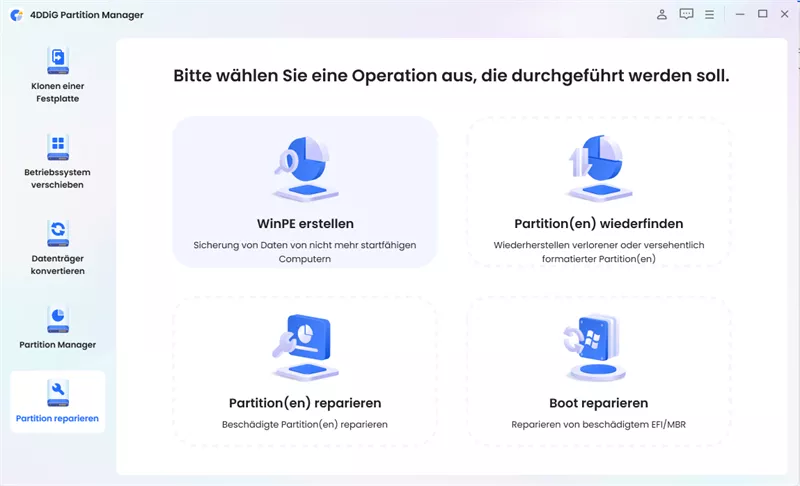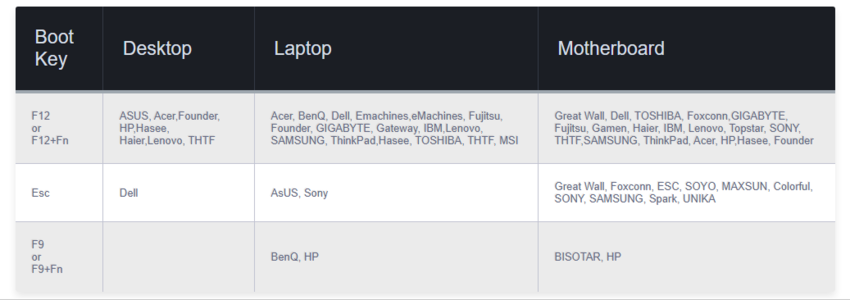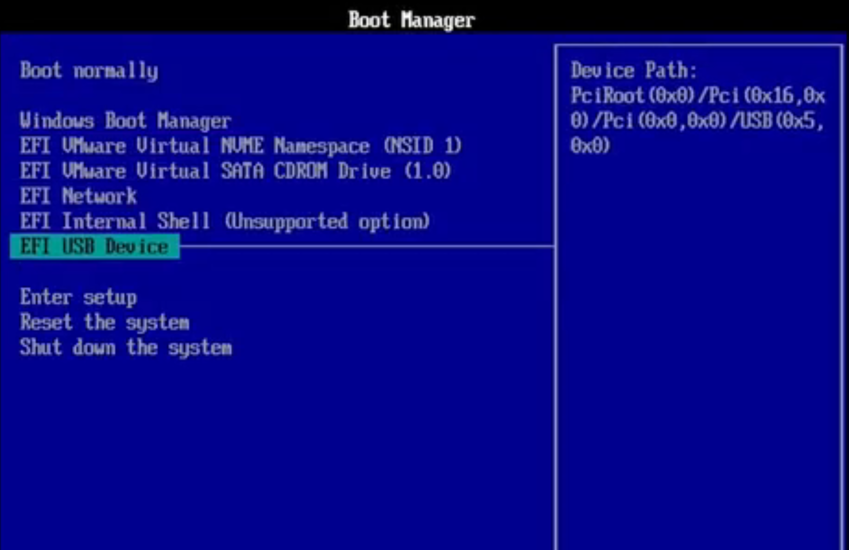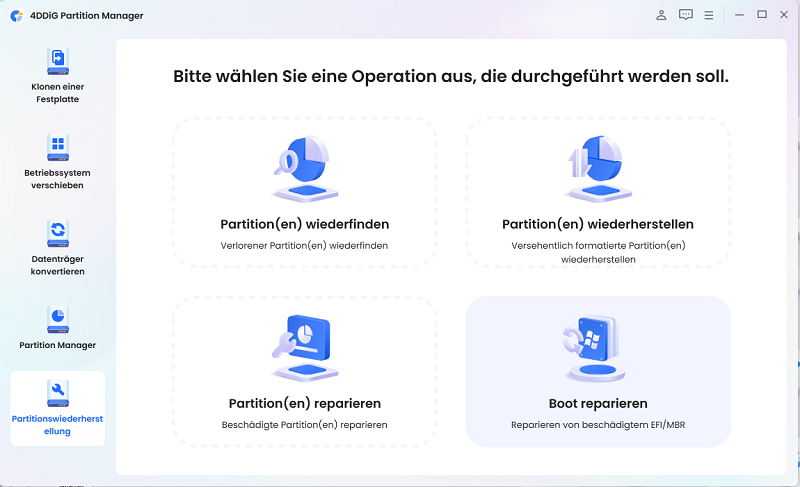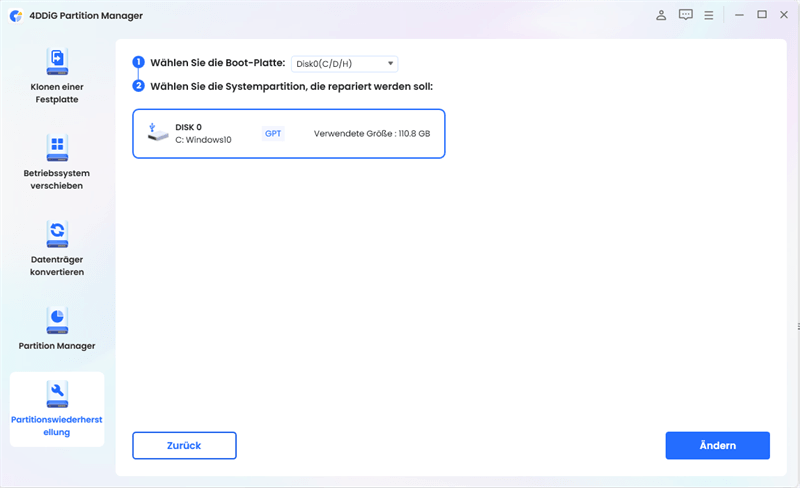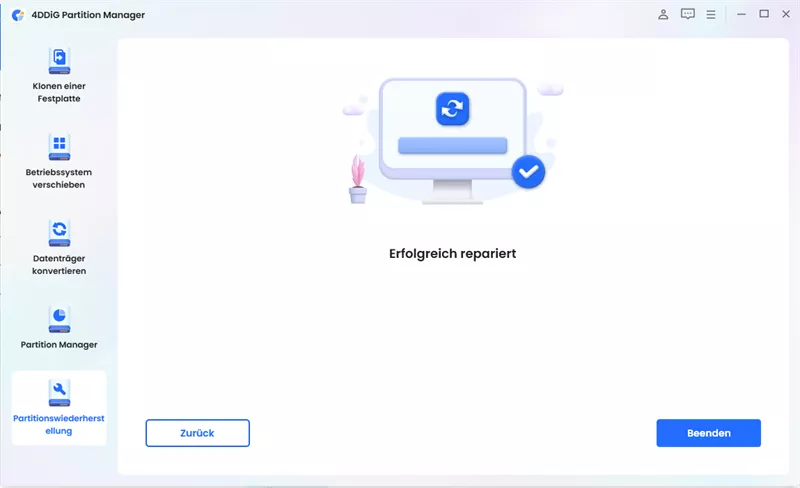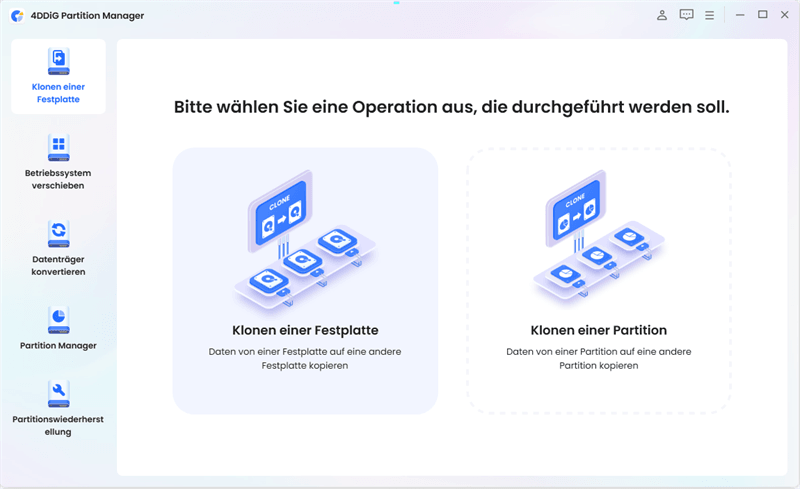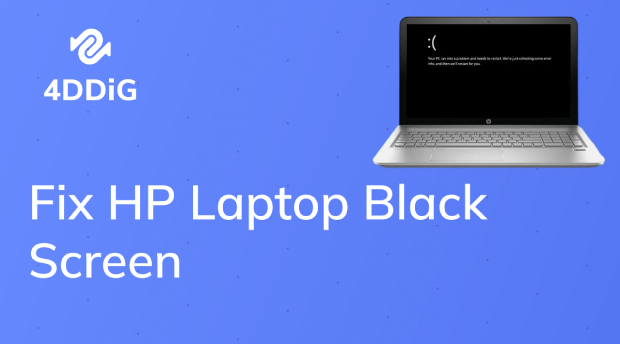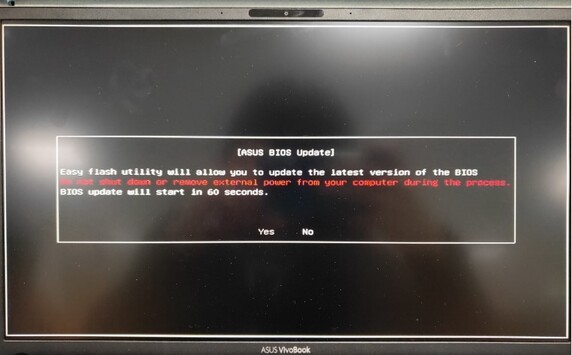HP steckt im Bootloop fest: 4 Effiziente Lösungen
Ihr HP Desktop steckt im Bootloop fest und Sie wissen nicht, wie Sie das Problem beheben können? Keine Sorge, Sie sind nicht allein, denn diese Situation kann zu Frustration führen, vor allem, wenn Sie beruflich auf Ihren Computer angewiesen sind.
Aber keine Angst, wir sind für Sie da. In dieser Anleitung zeigen wir Ihnen 4 schnelle Methoden, um das Problem des in der Bootschleife feststeckenden HP Laptops zu lösen und Ihren Computer wieder zum Laufen zu bringen.
Also, fangen wir an.
Teil 1: HP Desktop steckt im Bootloop fest: Was ist die Ursache dafür?
Bevor wir uns der Behebung der Bootschleife des HP Pavilion zuwenden, sollten Sie zunächst die Gründe für dieses Problem verstehen.
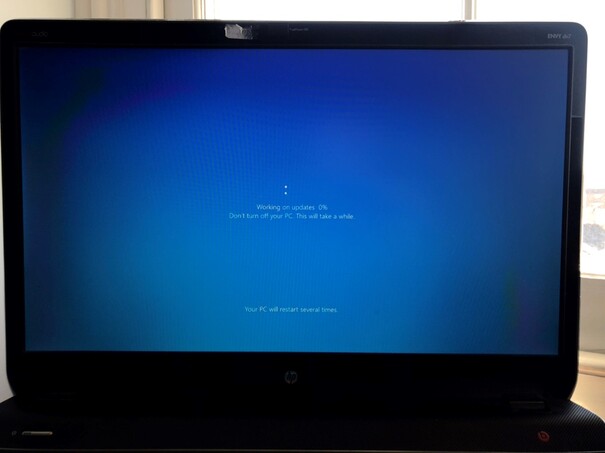
Hier sind einige häufige Ursachen dafür, dass Ihr HP Desktop in einer Bootschleife stecken bleibt:
- Beschädigte Systemdateien: Manchmal werden Systemdateien, die für das Hochfahren des Computers wichtig sind, aus verschiedenen Gründen wie plötzlichen Stromausfällen oder unsachgemäßem Herunterfahren beschädigt.
- Hardware-Fehlfunktionen: Fehlerhafte Hardware-Komponenten wie z.B. eine defekte Festplatte, ein fehlerhafter Arbeitsspeicher oder ein problematisches Motherboard können Probleme beim Booten verursachen.
- Software-Probleme: Die Installation von inkompatibler oder fehlerhafter Software, Treibern oder Updates kann den Bootvorgang stören und zu einer Schleife führen.
- Virus- oder Malware-Infektionen: Bösartige Software, die in Ihr System eingedrungen ist, kann die Boot-Sequenz Ihres Computers durcheinander bringen und dazu führen, dass er in einer Schleife stecken bleibt.
- BIOS/UEFI-Konfigurationsprobleme: Falsche BIOS- oder UEFI-Einstellungen können den Bootvorgang stören und zu einer Schleife führen, anstatt das Betriebssystem zu starten.
Wenn Sie diese möglichen Ursachen verstehen, können Sie die Fehlersuche eingrenzen und eine effektive Lösung finden, um Ihren HP Desktop wieder zum Laufen zu bringen.
Lassen Sie uns nun besprechen, wie Sie das Problem des in der Bootschleife feststeckenden HP loswerden können.
Teil 2: HP Desktop steckt im Bootloop fest: Wie behebt man das?
Da es verschiedene Gründe für das Problem des in der Bootschleife feststeckenden HP Desktops gibt, können Sie verschiedene Lösungen ausprobieren.
Lassen Sie uns diese im Detail besprechen.
Methode 1. Reparieren Sie HP in der Bootschleife mit Startup Repair
Wenn Ihr HP Desktop in einer Boot-Schleife festhängt, ist einer der ersten Schritte, die Sie unternehmen können, die Starthilfe zu verwenden. Diese integrierte Windows-Funktion wurde entwickelt, um häufige Startprobleme automatisch zu diagnostizieren und zu beheben.
Hier erfahren Sie, wie Sie das Problem mit der Startup-Reparatur beheben können:
- Schalten Sie Ihren HP Laptop zunächst vollständig aus, indem Sie die Power-Taste gedrückt halten. Schalten Sie ihn wieder ein und drücken Sie sofort die Taste F8, um das Menü Erweiterte Startoptionen aufzurufen.
-
Sobald Sie sich im Menü Erweiterte Startoptionen befinden, wählen Sie "Problembehandlung". Danach wählen Sie "Erweiterte Optionen" und dann "Starthilfe reparieren".

- Das Startup Repair Tool beginnt mit der Diagnose Ihres Systems und versucht, alle Probleme zu beheben, die die Bootschleife verursachen. Folgen Sie den Anweisungen auf dem Bildschirm, die Ihnen das Startup Repair Tool gibt.
- Starten Sie Ihren Laptop nach Abschluss des Reparaturvorgangs neu und prüfen Sie, ob er normal hochfährt.
Wenn Ihr Computer normal hochfährt, ist alles in Ordnung und Sie können Ihren Computer verwenden. Wenn das Problem jedoch weiterhin besteht, können Sie zur nächsten Lösung übergehen.
Methode 2. Booten im abgesicherten Modus
Wenn die automatische Reparatur das Problem des in der Bootschleife feststeckenden HP Laptops nicht beheben kann, können Sie die Fehlerbehebung im abgesicherten Modus Ihres Laptops fortsetzen. Der abgesicherte Modus ermöglicht es Ihnen, das Notebook nur mit den wichtigsten Diensten und Treibern zu starten, was die sofortige Diagnose und Behebung des Problems erleichtert.
Hier sind also die Schritte, die Ihnen helfen, Ihren HP Computer im abgesicherten Modus zu starten:
- Wenn Ihr HP Laptop oder Desktop in einer Boot-Schleife stecken bleibt, erzwingen Sie einen Neustart, indem Sie den Netzschalter gedrückt halten, bis der Computer ausgeschaltet ist. Schalten Sie ihn dann wieder ein.
-
Drücken Sie während des Bootvorgangs wiederholt die Taste F8, bis Sie das Menü Erweiterte Bootoptionen sehen. Wählen Sie dort "Abgesicherter Modus" und drücken Sie die Eingabetaste.

- Windows startet im abgesicherten Modus und zeigt eine minimale Anzahl von Treibern und Diensten an.
- Sobald Sie sich im abgesicherten Modus befinden, können Sie das Problem weiter beheben, indem Sie kürzlich installierte Software oder Treiber deinstallieren, Antiviren-Scans durchführen oder eine Systemwiederherstellung durchführen, um zu einem früheren stabilen Zustand zurückzukehren.
- Starten Sie Ihren HP Desktop nach der Fehlerbehebung im abgesicherten Modus neu und überprüfen Sie, ob er normal hochfährt. Wenn dies der Fall ist, könnte das Problem mit kürzlich installierter Software oder Treibern zusammenhängen.
Methode 3. Reparieren des Bootsektors
Die Reparatur des Bootsektors kann den HP Pavilion, der in einer Bootschleife feststeckt, oft reparieren. Der Bootsektor enthält wichtige Informationen, damit das Betriebssystem korrekt gestartet werden kann. Wenn er beschädigt ist, kann dies zu Startproblemen führen.
Eine effektive Lösung finden Sie mit 4DDiG Partition Manager. Mit diesem vielseitigen Tool können Sie ein bootfähiges WinPE-Medium erstellen um auf Ihr System zuzugreifen, auch wenn es nicht bootet.
Mit seinen Fähigkeiten können Sie beschädigte Master Boot Record (MBR) oder EFI (Extensible Firmware Interface) problemlos reparieren und Probleme im Zusammenhang mit dem Bootsektor schnell und effizient lösen.
Hier erfahren Sie, wie Sie den 4DDiG Partition Manager verwenden können, um den Bootsektor zu reparieren und HP aus der Bootschleife zu befreien:
-
Laden Sie zunächst den 4DDiG Partition Manager herunter, installieren Sie ihn und starten Sie ihn. Schließen Sie nun einen USB-Stick an Ihren Computer an und wählen Sie die Option WinPE erstellen. Folgen Sie nun den Anweisungen auf dem Bildschirm, um WinPE USB zu erstellen.
GRATIS DOWNLOADSicherer Download

-
Sobald der Vorgang abgeschlossen ist, stecken Sie diesen USB-Stick in Ihren HP Desktop, der sich in einer Bootschleife befindet, und schalten ihn ein. Während der Computer eingeschaltet wird, drücken Sie die Boot-Menü-Hotkey.

-
Jetzt befinden Sie sich im Boot-Menü. Hier müssen Sie den USB-Stick wählen und die Enter-Taste drücken.

-
Dadurch gelangen Sie in die 4DDiG Partition Manager PE Umgebung.
-
Wählen Sie nun die Option Boot reparieren.

-
Wählen Sie dann die Boot-Diskette und anschließend das Laufwerk, auf dem Sie Windows installiert haben, und klicken Sie auf die Schaltfläche Ändern.

-
Der Boot-Reparaturprozess wird gestartet und Sie müssen warten, bis er abgeschlossen ist. Sobald der Prozess abgeschlossen ist, klicken Sie auf die Schaltfläche Fertig stellen und starten Sie Ihren Computer neu.

Erhalten Sie sofort eine 1-Monats-Lizenz!
Jetzt wird Ihr HP Laptop oder Desktop gestartet und es gibt kein HP Problem mehr, das in der Bootschleife stecken bleibt.
Methode 4. Windows OS neu installieren
Wenn alles fehlschlägt, ist der letzte Ausweg, um das Problem mit dem HP Stream in der Bootschleife zu lösen, eine Neuinstallation des Windows-Betriebssystems. Bei der Neuinstallation von Windows wird die vorhandene Installation gelöscht und eine neue Kopie installiert. Dadurch können alle zugrunde liegenden Softwarefehler oder Probleme mit den Systemdateien, die das Problem verursachen, beseitigt werden.
FAQs zu HP bleibt in der Bootschleife stecken
Warum läuft mein HP Desktop beim Starten in einer Schleife?
Probleme mit HP, die in der Bootschleife stecken bleiben, können durch verschiedene Faktoren verursacht werden, z. B. durch beschädigte Systemdateien, Hardware-Fehlfunktionen, Softwarefehler, Viren- oder Malware-Infektionen oder BIOS/UEFI-Konfigurationsprobleme.
Wie kann ich feststellen, ob mein Bootsektor beschädigt ist?
Zu den Symptomen eines beschädigten Bootsektors gehören wiederholte Bootfehler, Fehlermeldungen, die auf Probleme im Bootsektor hinweisen, oder der Computer bleibt in einer Bootschleife stecken. Das Ausführen von Diagnosetools oder die Durchführung von Schritten zur Fehlerbehebung können helfen, festzustellen, ob der Bootsektor das Problem ist.
Kann eine defekte Festplatte ein HP Laptop Bootloop Problem verursachen?
Ja, eine defekte Festplatte kann verschiedene Probleme verursachen, darunter auch Probleme mit dem HP Desktop, der in einer Bootschleife stecken bleibt. Wenn die Festplatte während des Bootvorgangs nicht richtig initialisiert wird, kann dies dazu führen, dass das System in einer Schleife stecken bleibt. Wenn Sie eine defekte Festplatte vermuten, sollten Sie unbedingt Ihre Daten sichern und einen Austausch der Festplatte in Betracht ziehen.
Was soll ich tun, wenn keine der Methoden zur Fehlerbehebung funktioniert?
Wenn keine der oben genannten Methoden zur Fehlerbehebung das Problem des in der Bootschleife feststeckenden HP Laptops löst, kann dies auf ein schwerwiegenderes Hardwareproblem hinweisen. In solchen Fällen sollten Sie sich an den HP Support wenden oder die Hilfe eines professionellen Technikers in Anspruch nehmen, um das Problem zu diagnostizieren und zu beheben.
Wie behebt man den Fehler Reboot and Select Proper Boot Device?
Letzte Worte
Zusammenfassend lässt sich sagen, dass der Umgang mit einem HP Desktop, der in der Bootschleife stecken bleibt, frustrierend sein kann, insbesondere wenn Sie sich beruflich oder privat auf Ihren Computer verlassen. Wenn Sie jedoch die möglichen Ursachen kennen und die richtigen Methoden zur Fehlerbehebung anwenden, können Sie dieses Hindernis überwinden und Ihren Computer wieder reibungslos zum Laufen bringen.
Wir möchten Sie ermutigen, die Möglichkeiten von 4DDiG Partition Manager. Dieses robuste Tool bietet einen umfassenden Ansatz zur Behebung von HP Bootloop Problemen und bietet intuitive Funktionen wie die Erstellung eines bootfähigen WinPE-Mediums, um den Reparaturprozess zu optimieren.
Sicherer Download